Install Steam
login
|
language
简体中文 (Simplified Chinese)
繁體中文 (Traditional Chinese)
日本語 (Japanese)
한국어 (Korean)
ไทย (Thai)
Български (Bulgarian)
Čeština (Czech)
Dansk (Danish)
Deutsch (German)
Español - España (Spanish - Spain)
Español - Latinoamérica (Spanish - Latin America)
Ελληνικά (Greek)
Français (French)
Italiano (Italian)
Bahasa Indonesia (Indonesian)
Magyar (Hungarian)
Nederlands (Dutch)
Norsk (Norwegian)
Polski (Polish)
Português (Portuguese - Portugal)
Português - Brasil (Portuguese - Brazil)
Română (Romanian)
Русский (Russian)
Suomi (Finnish)
Svenska (Swedish)
Türkçe (Turkish)
Tiếng Việt (Vietnamese)
Українська (Ukrainian)
Report a translation problem




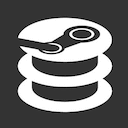








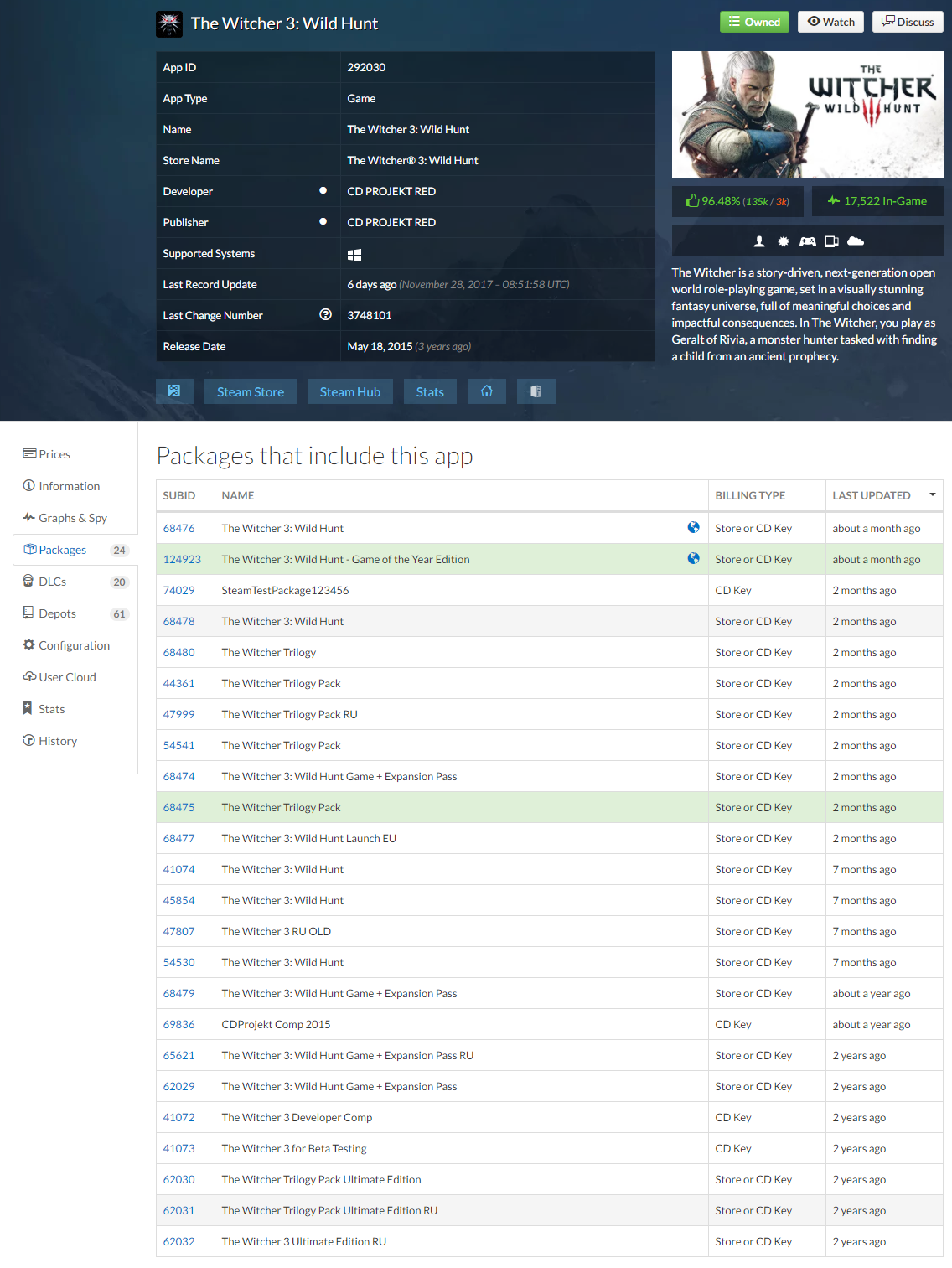
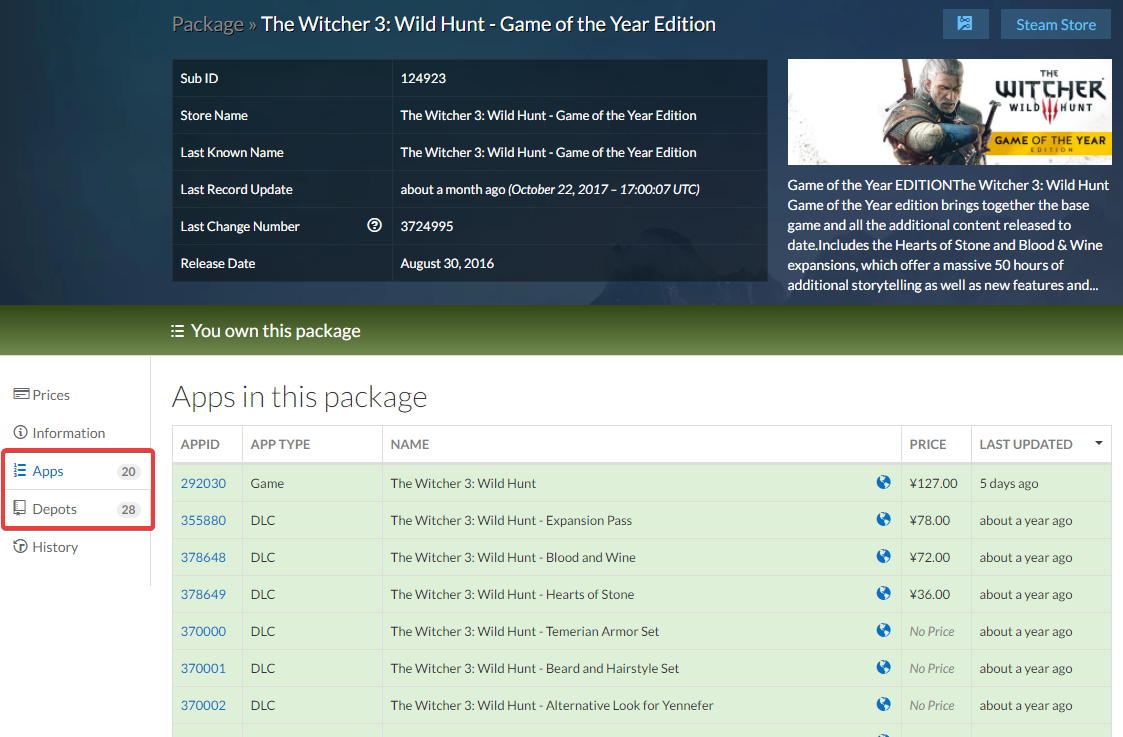
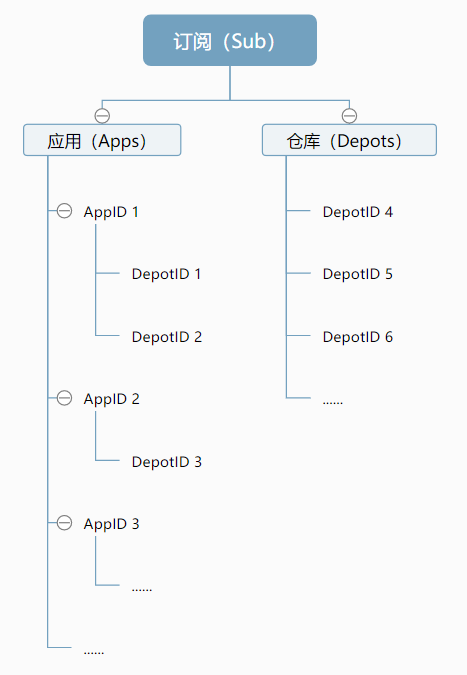
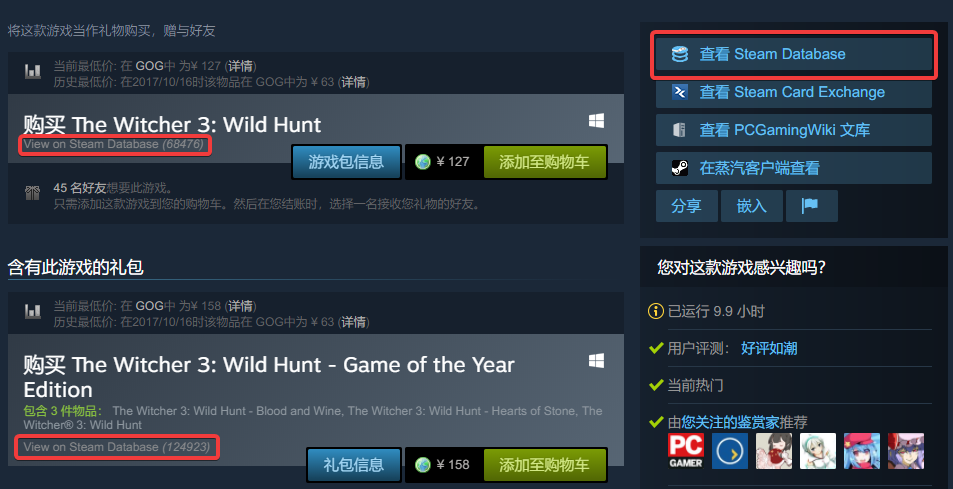
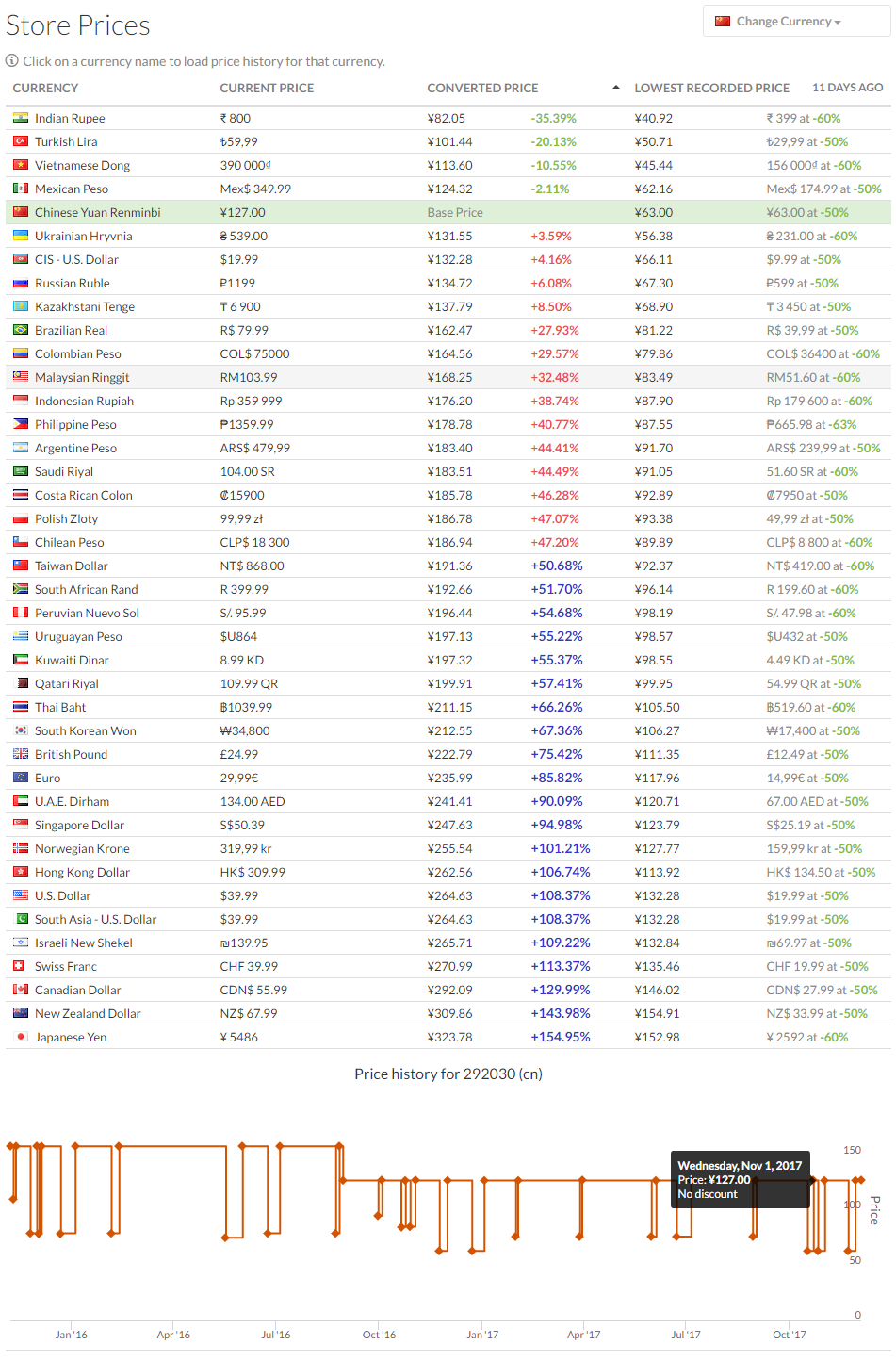
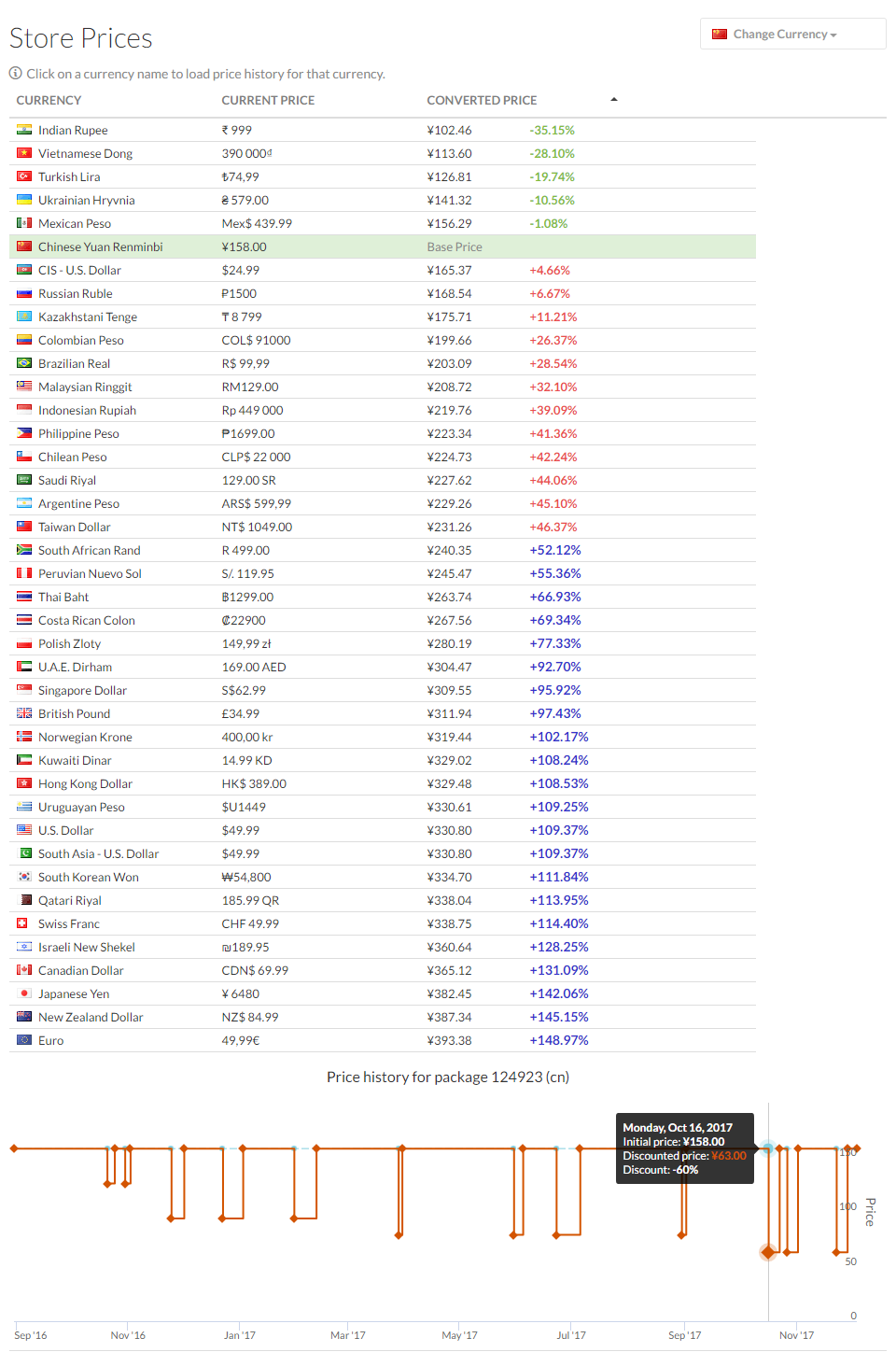
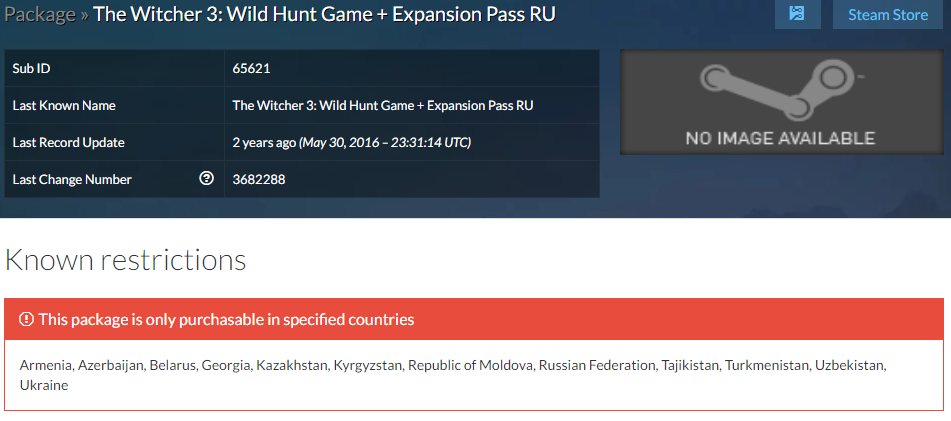
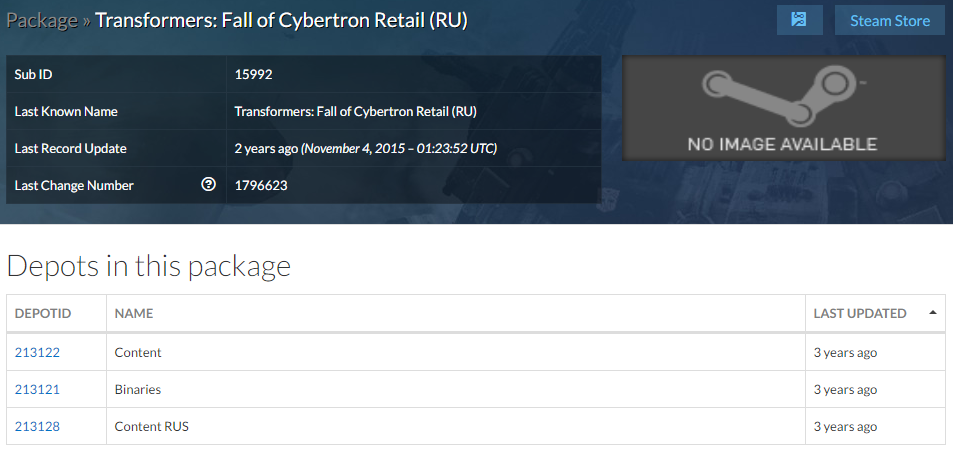
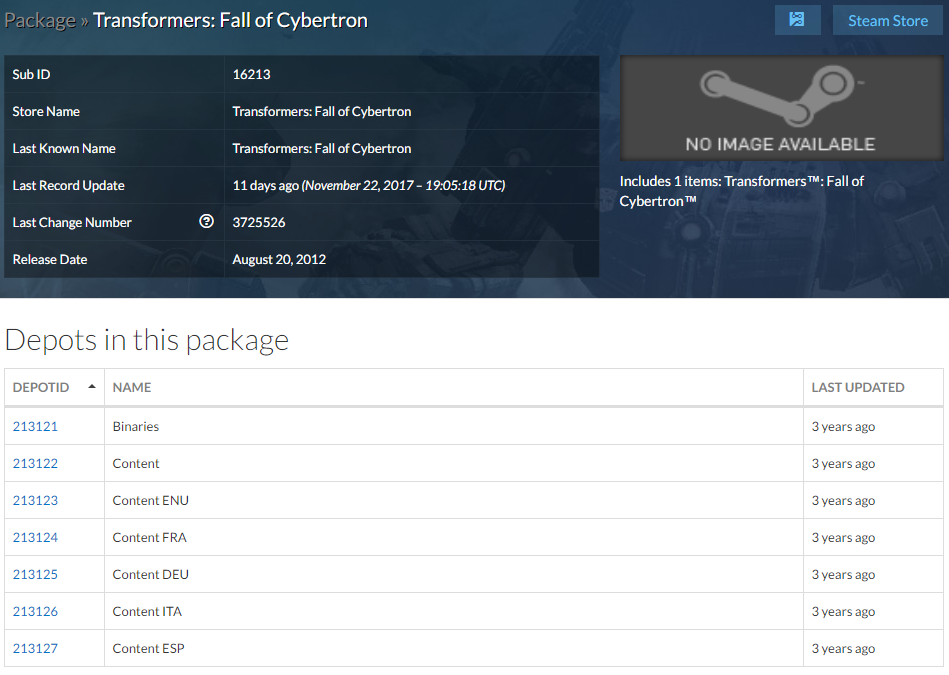
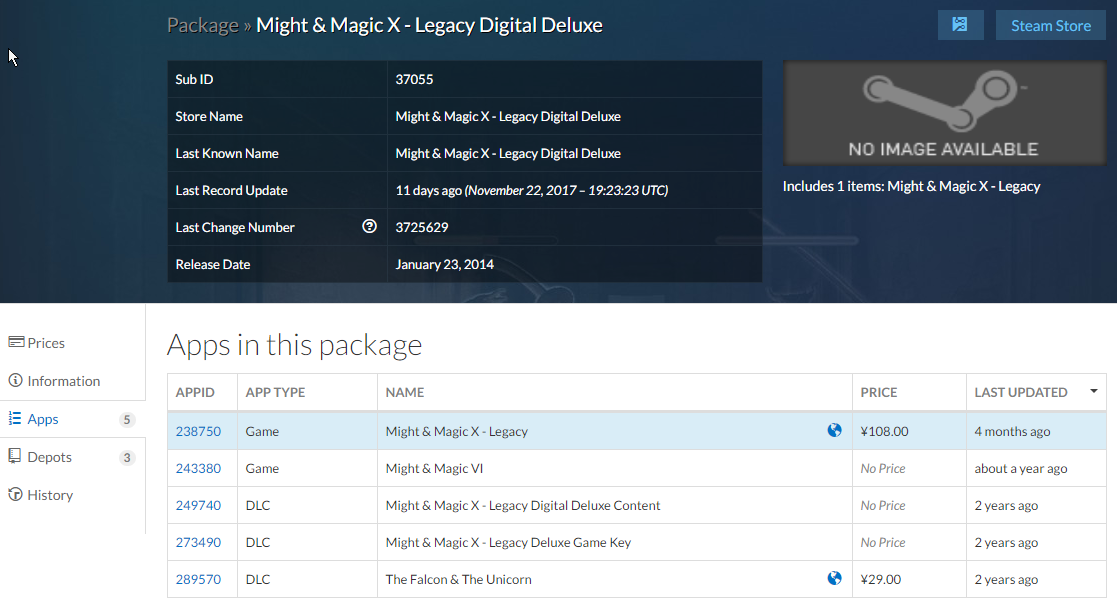
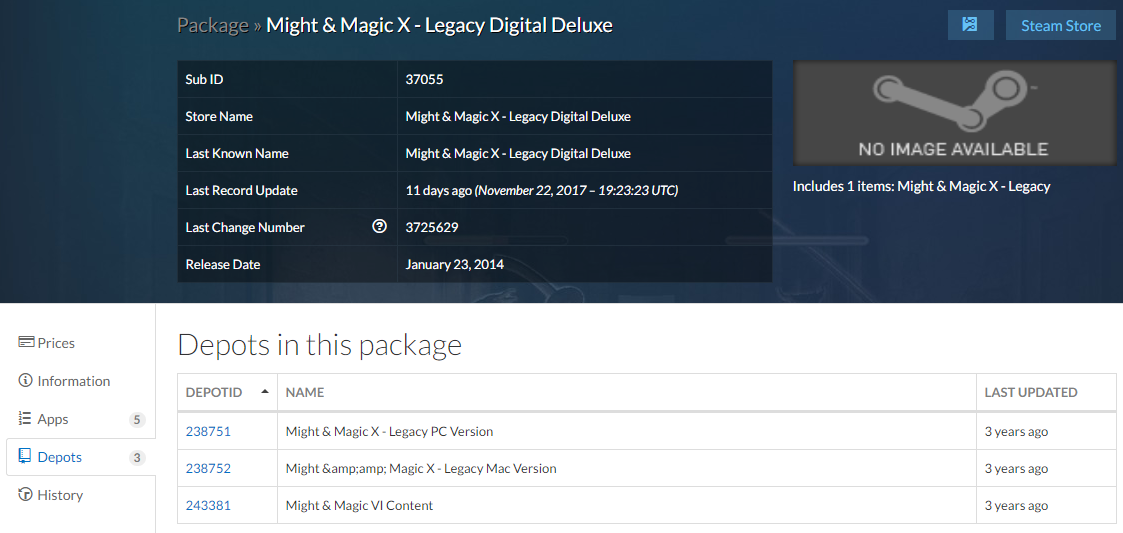
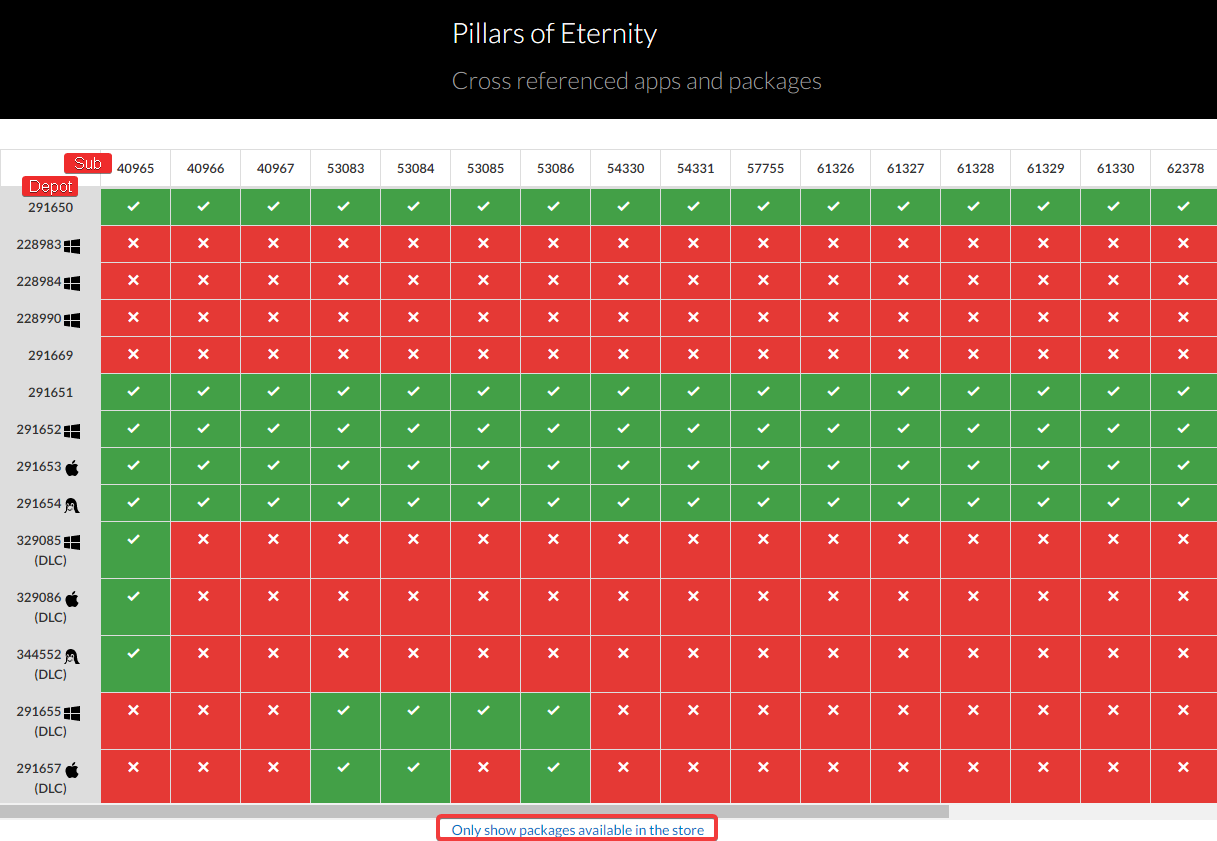
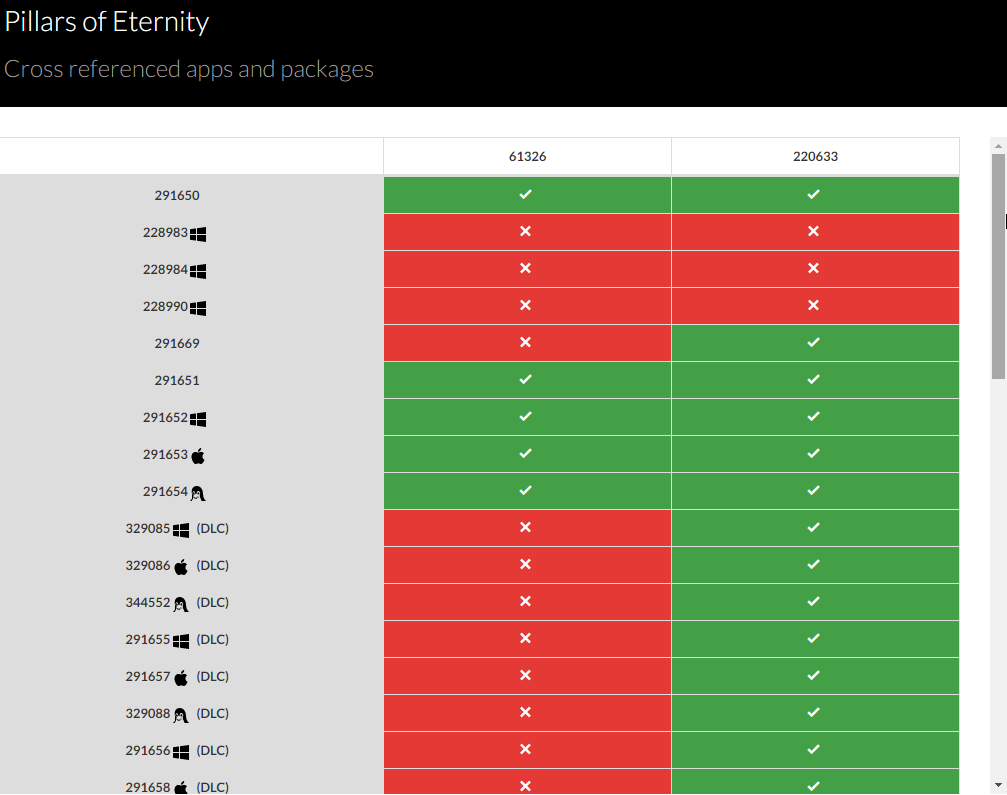
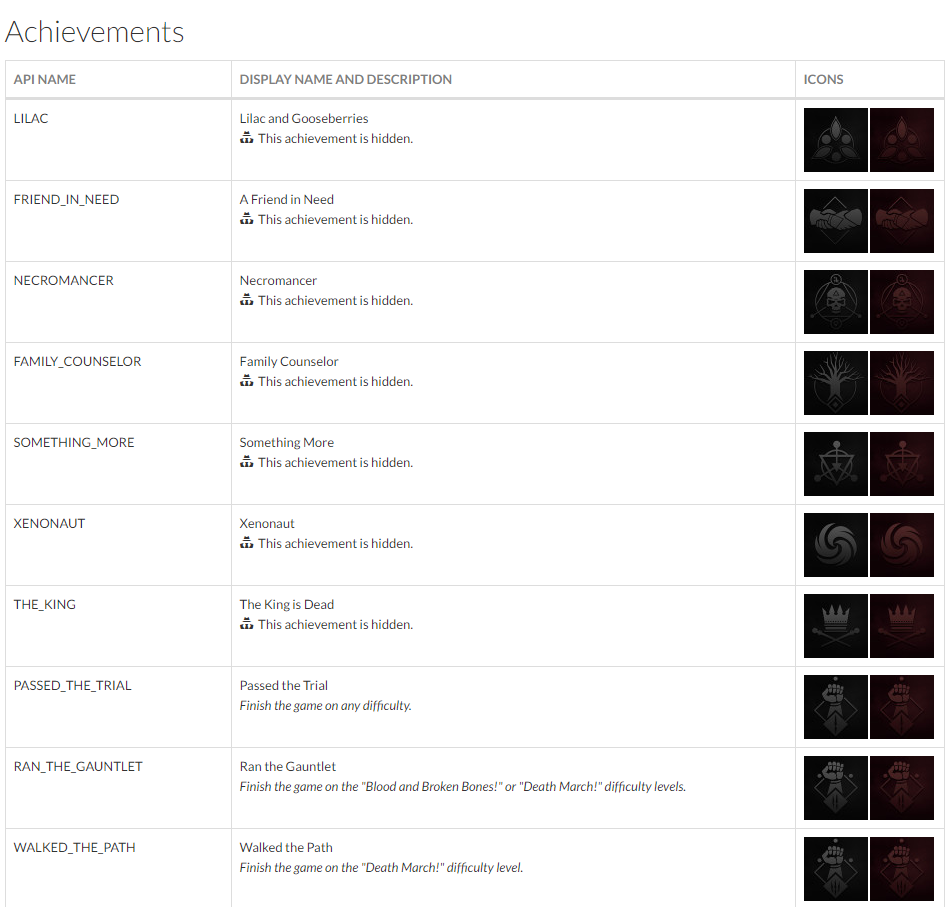
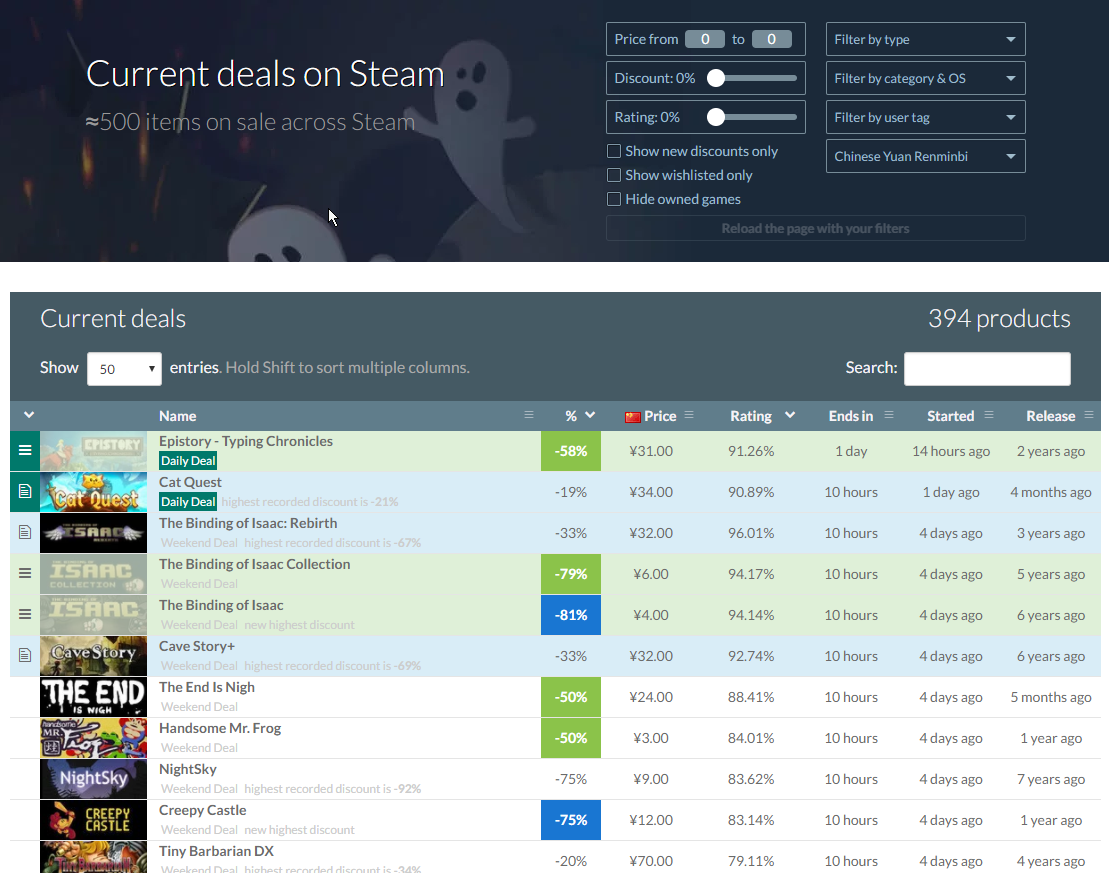
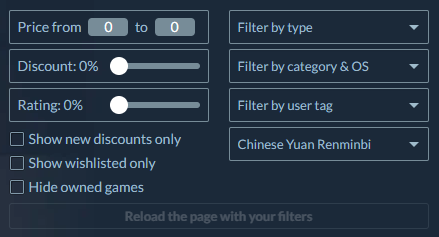
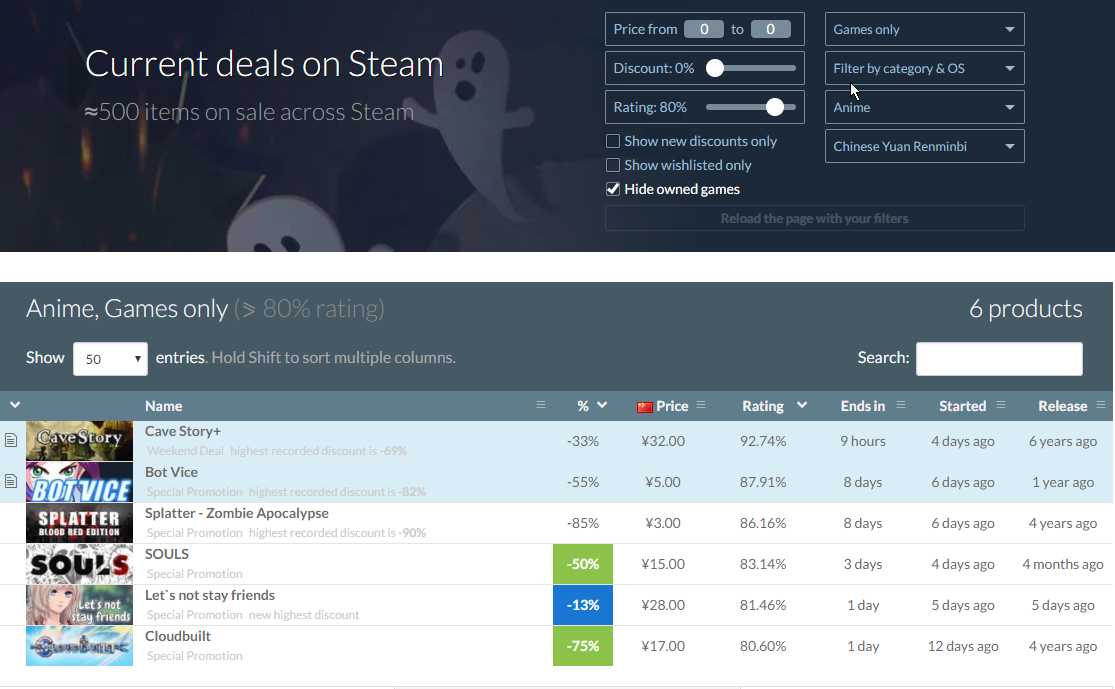
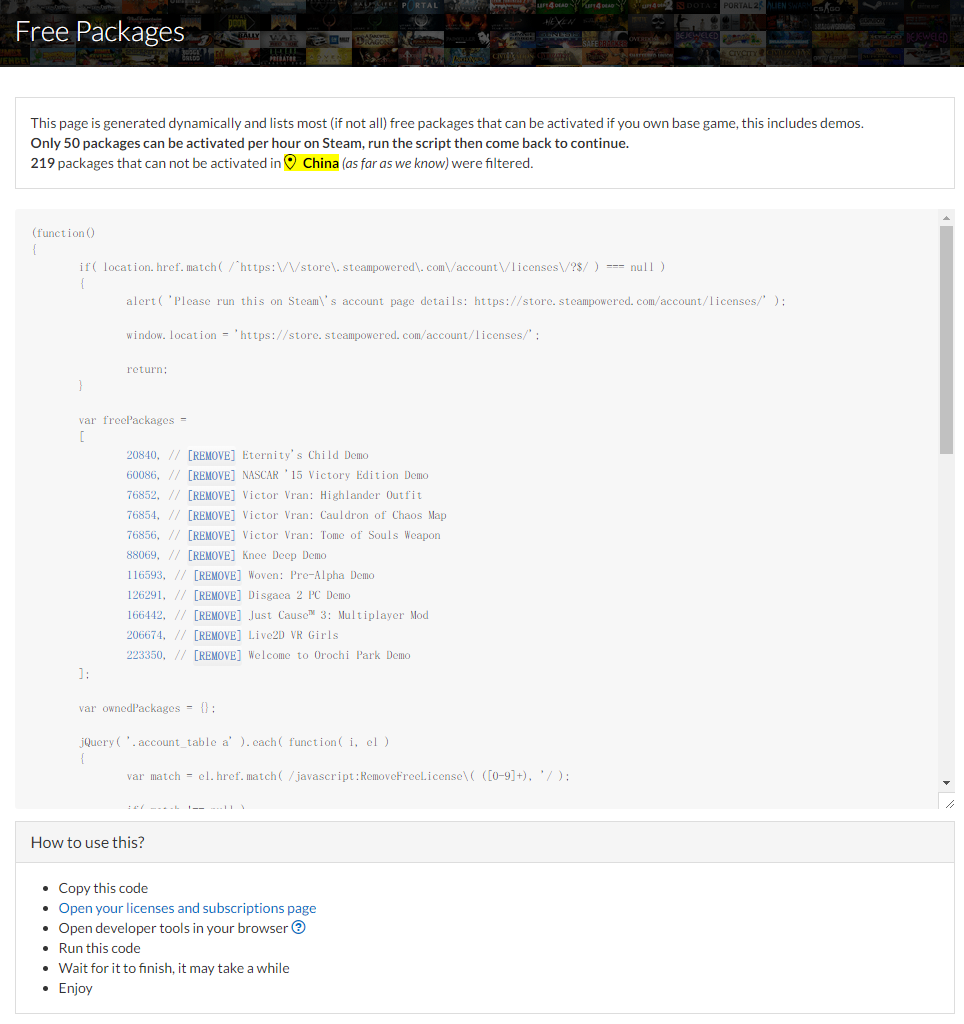
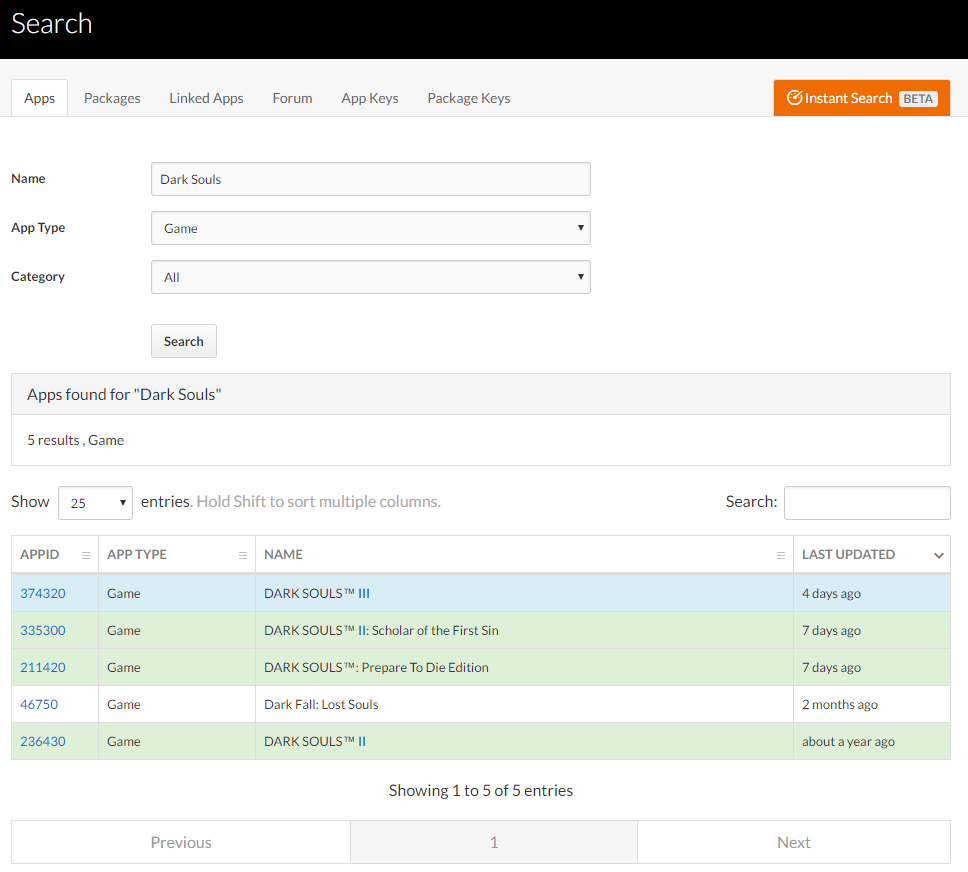
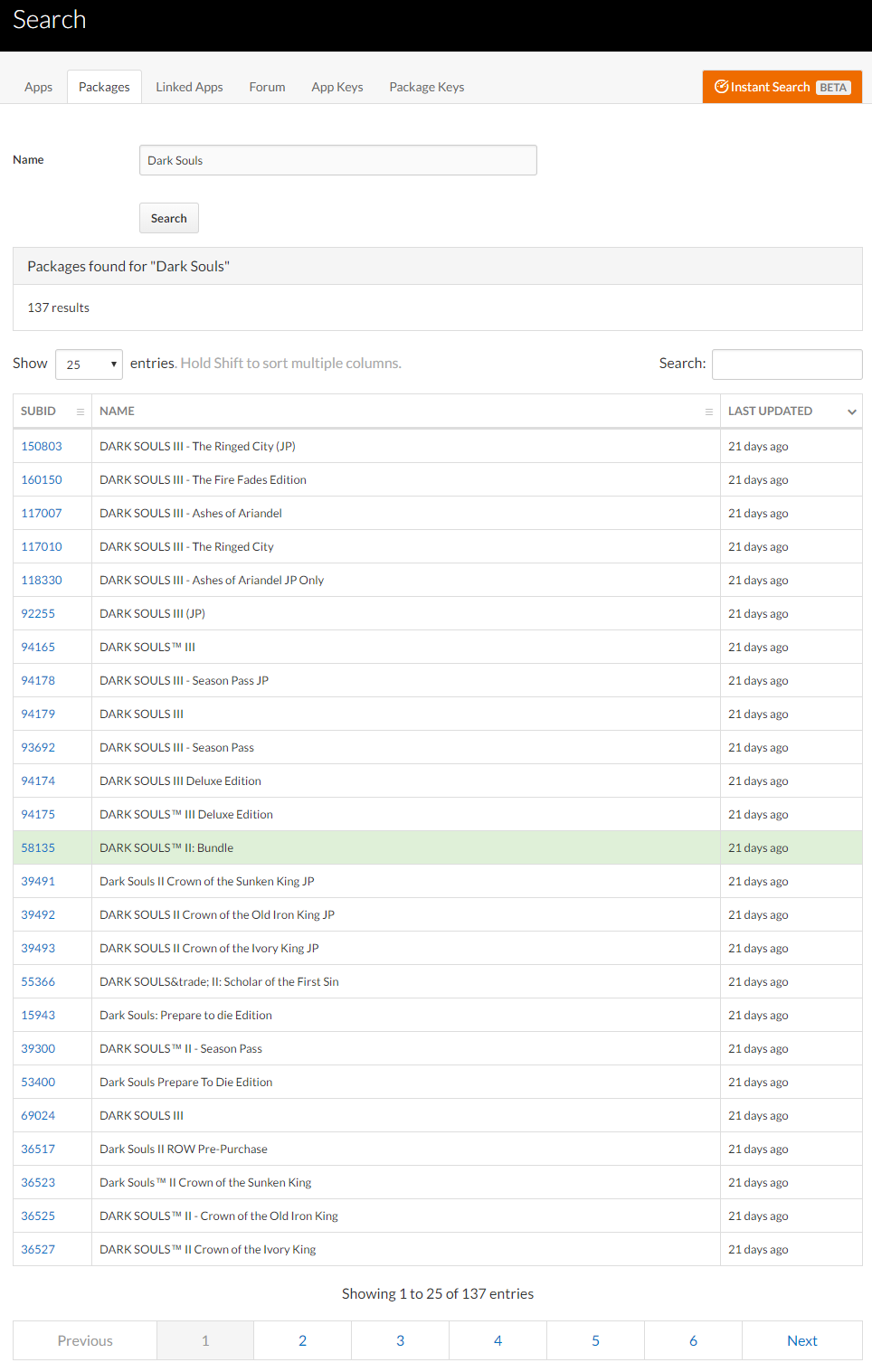


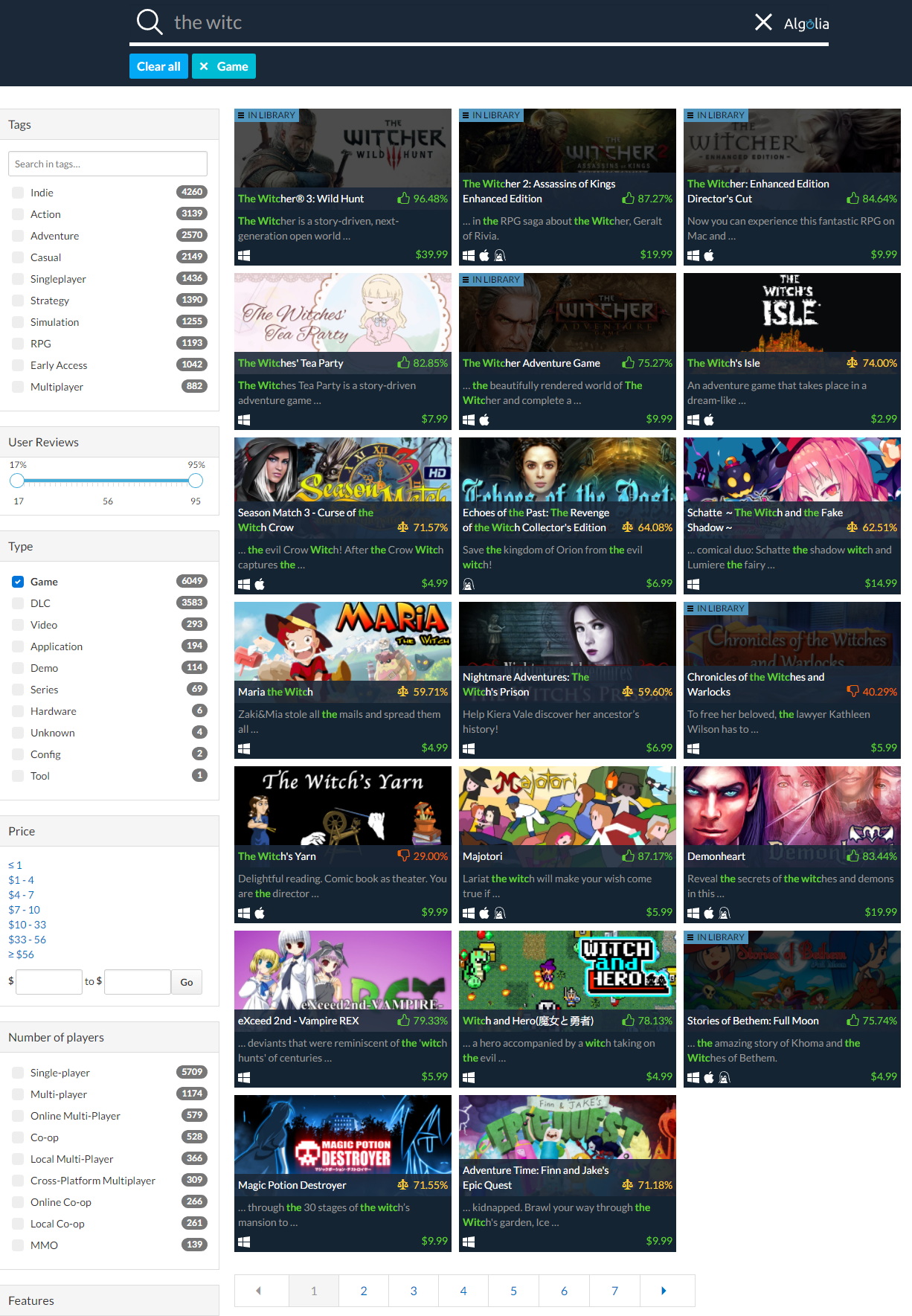
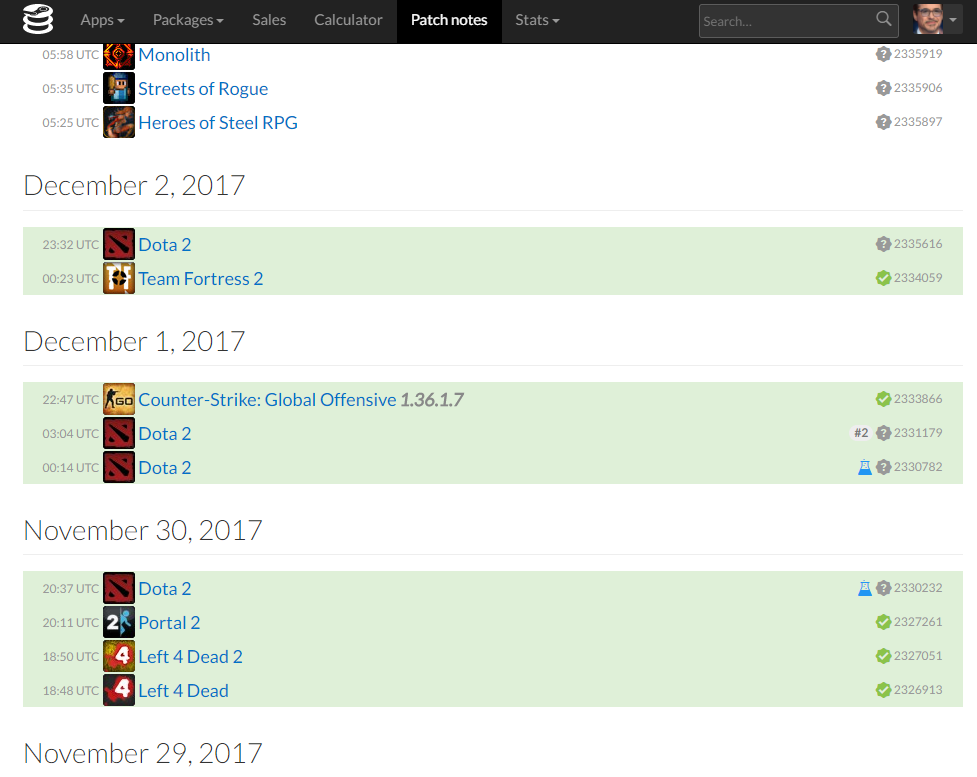



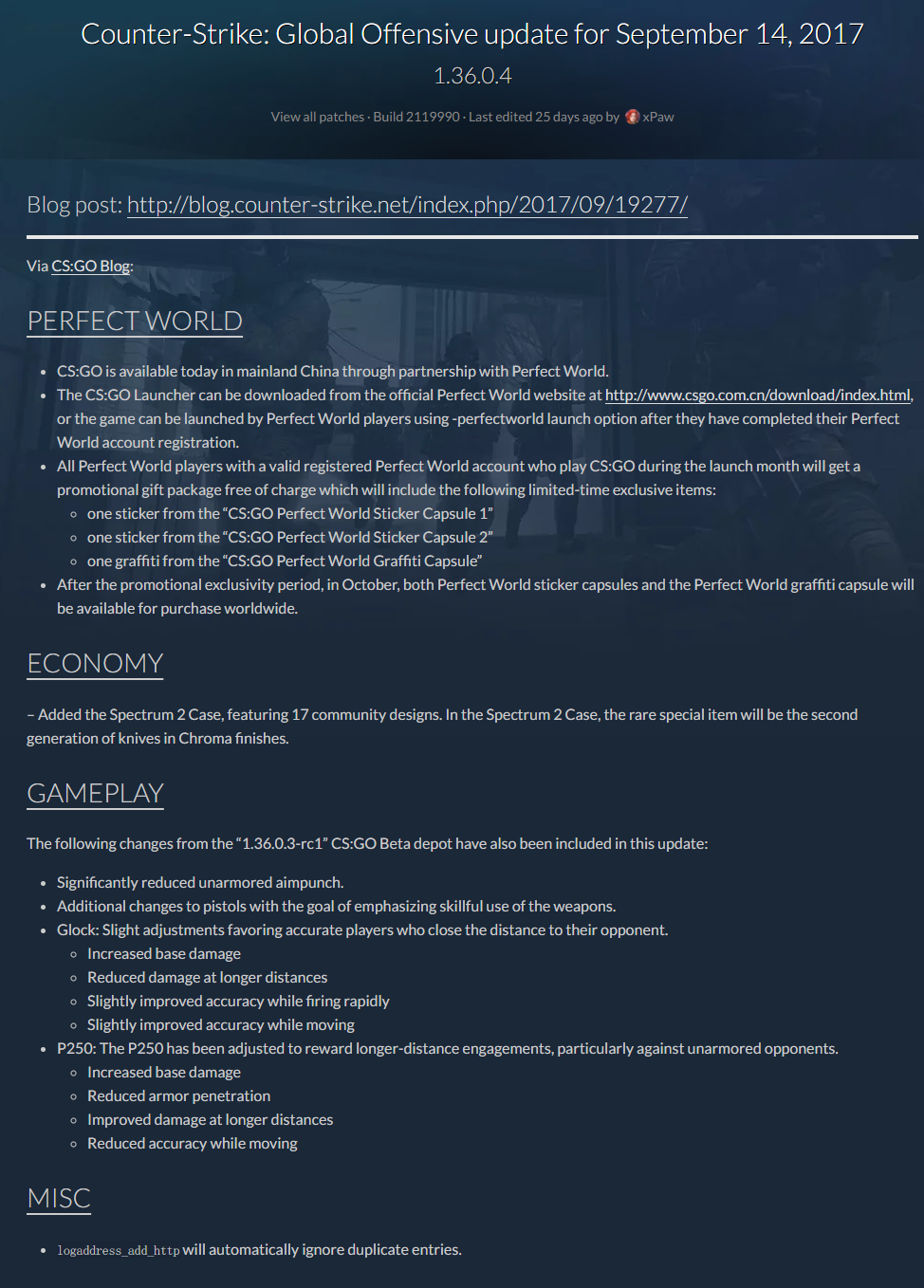
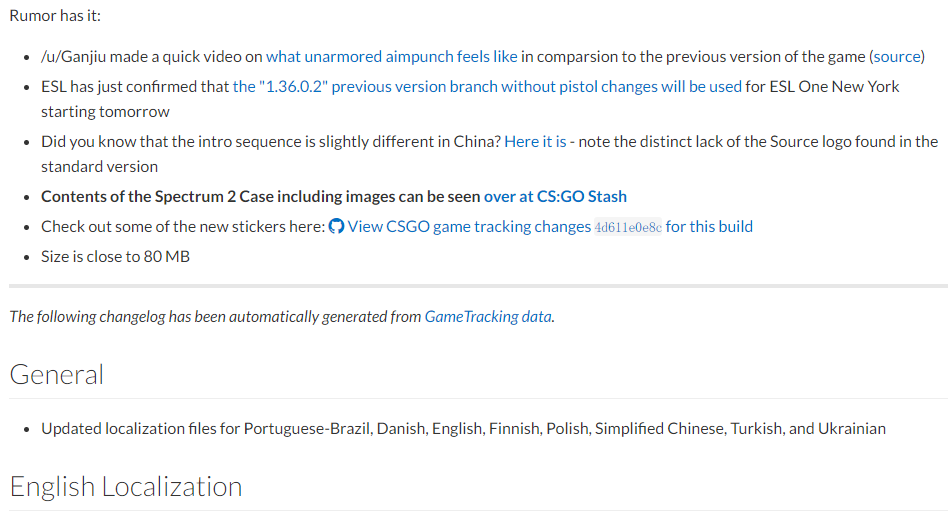
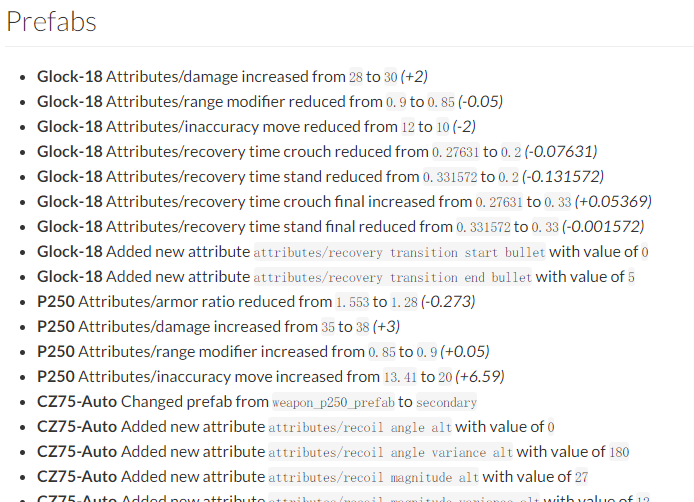
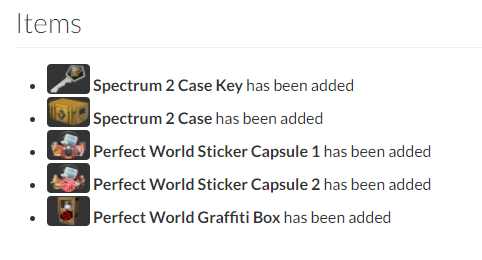
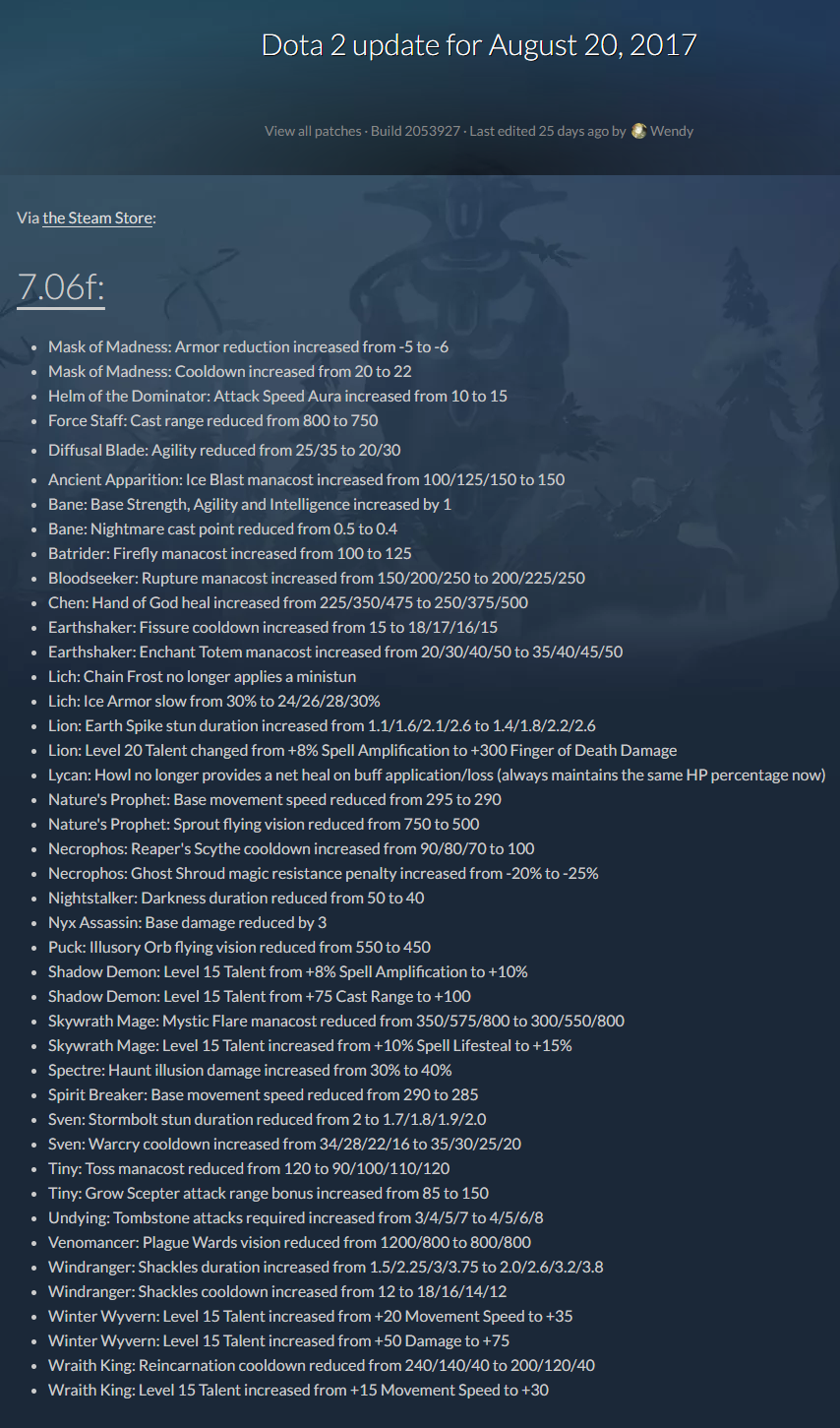
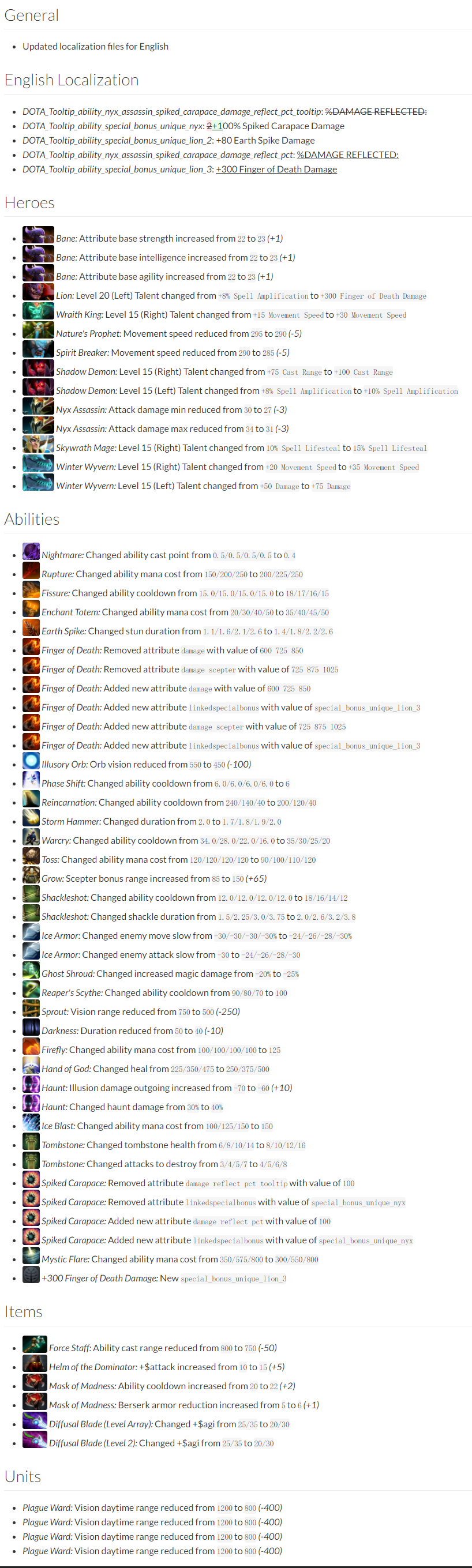
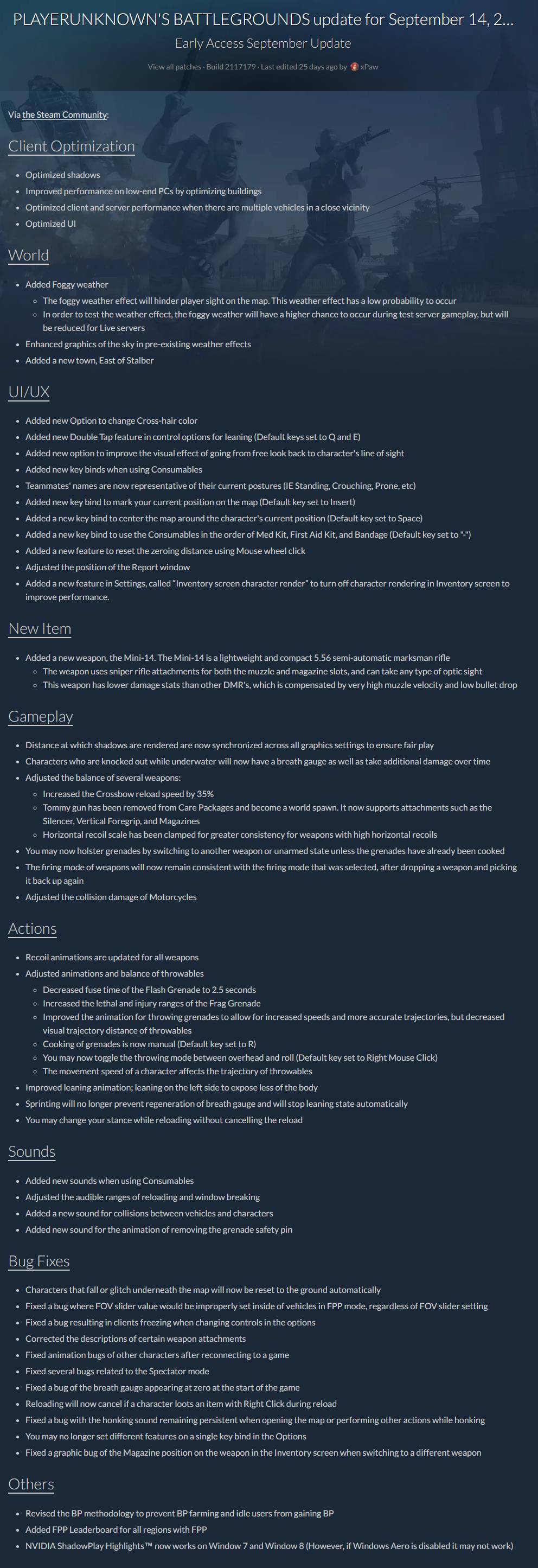
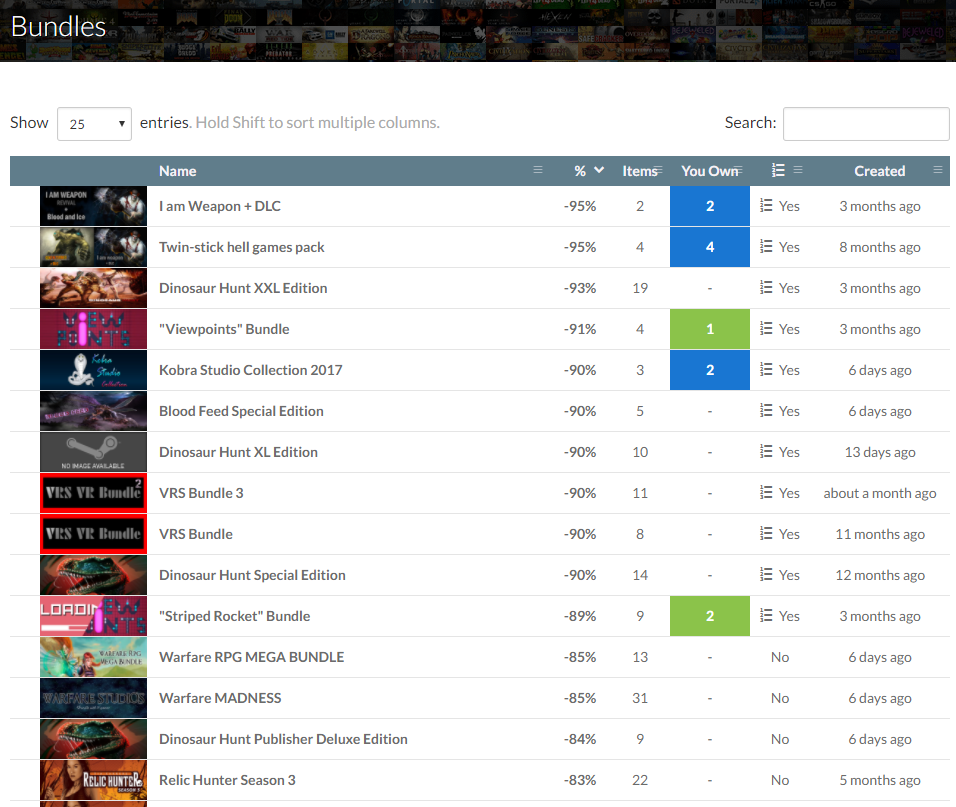
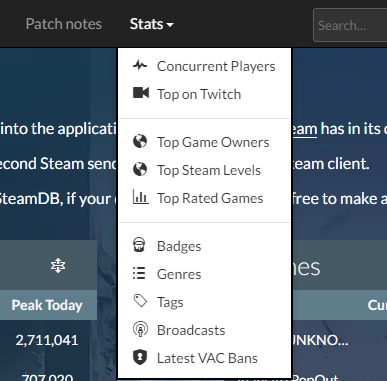
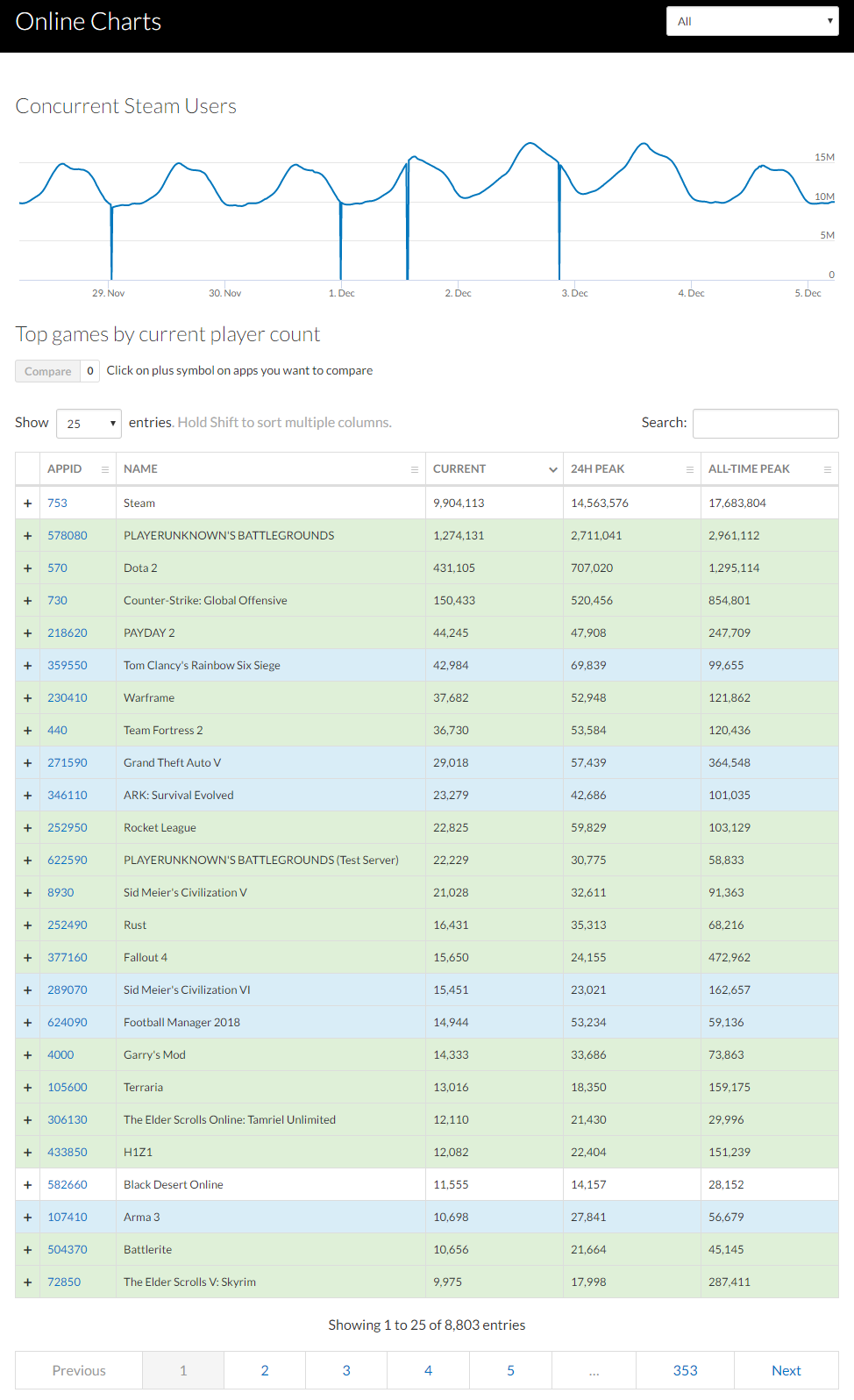
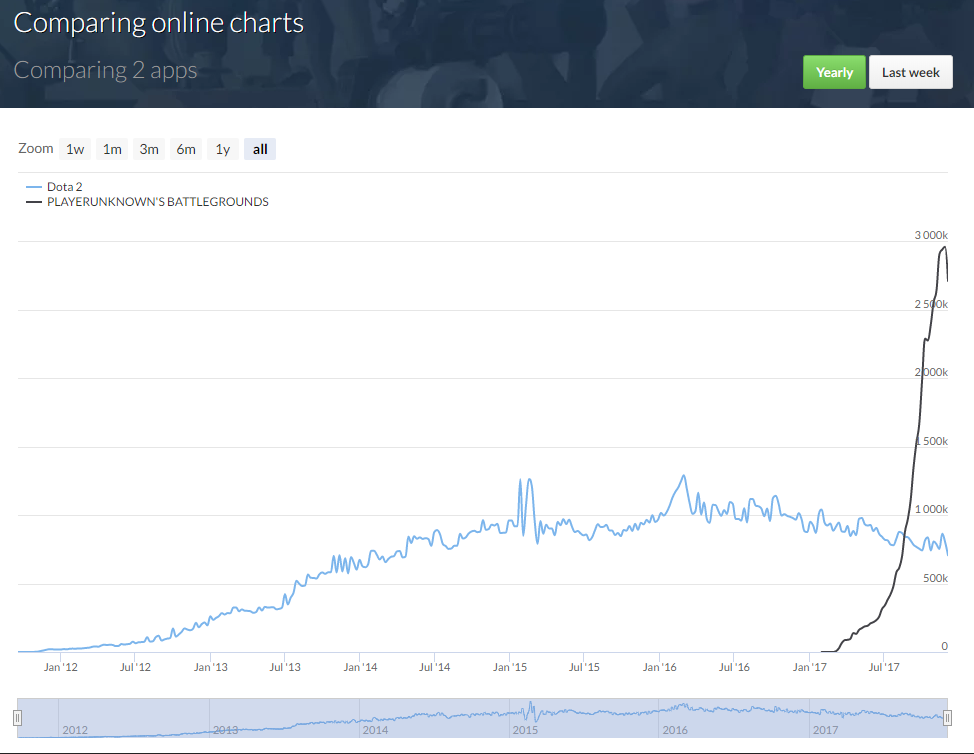


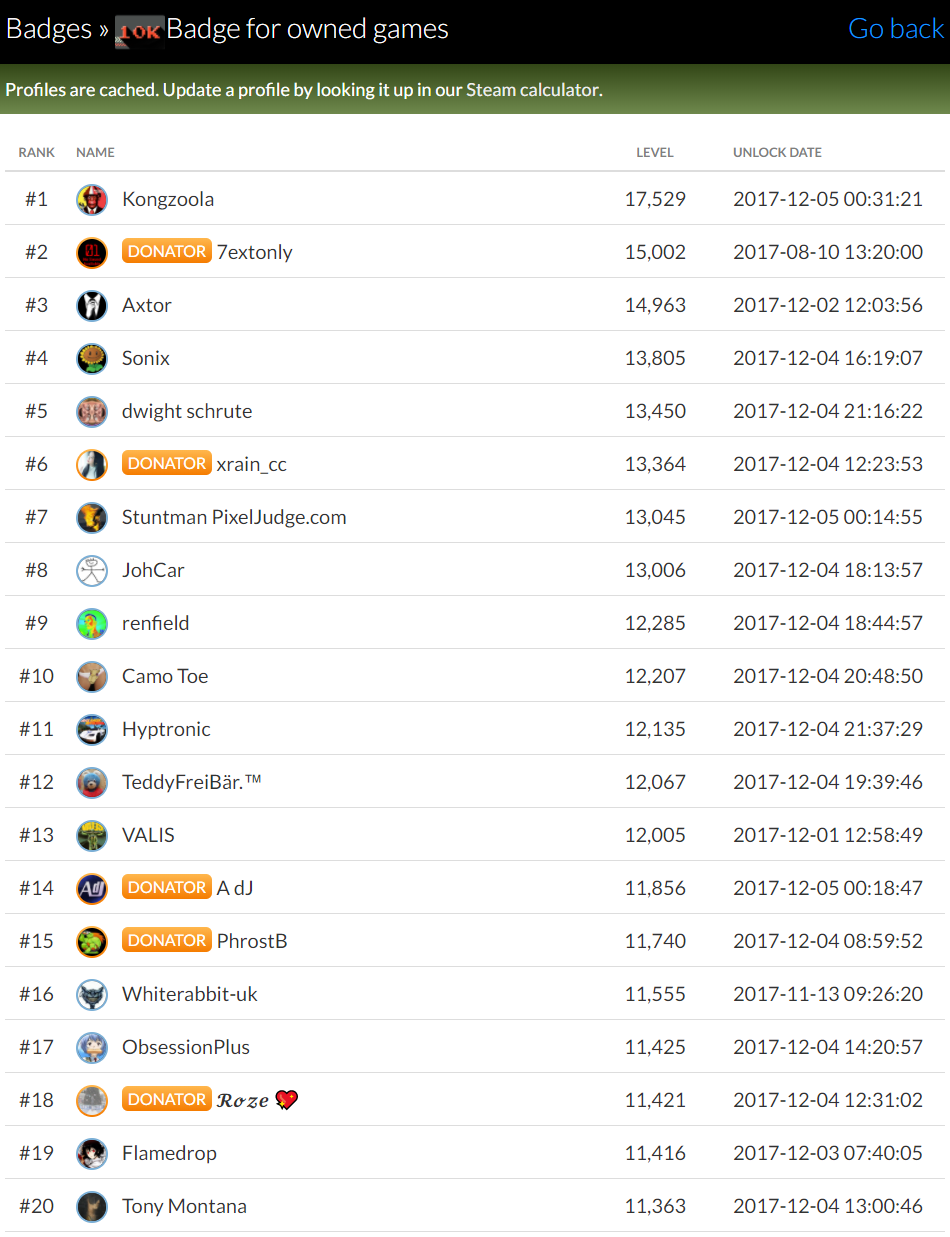
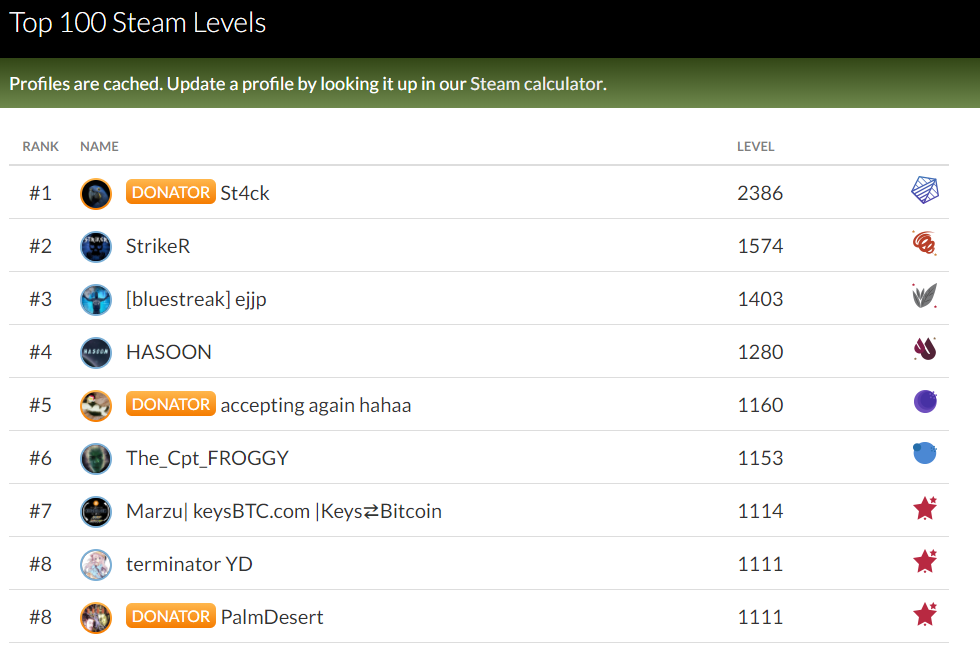
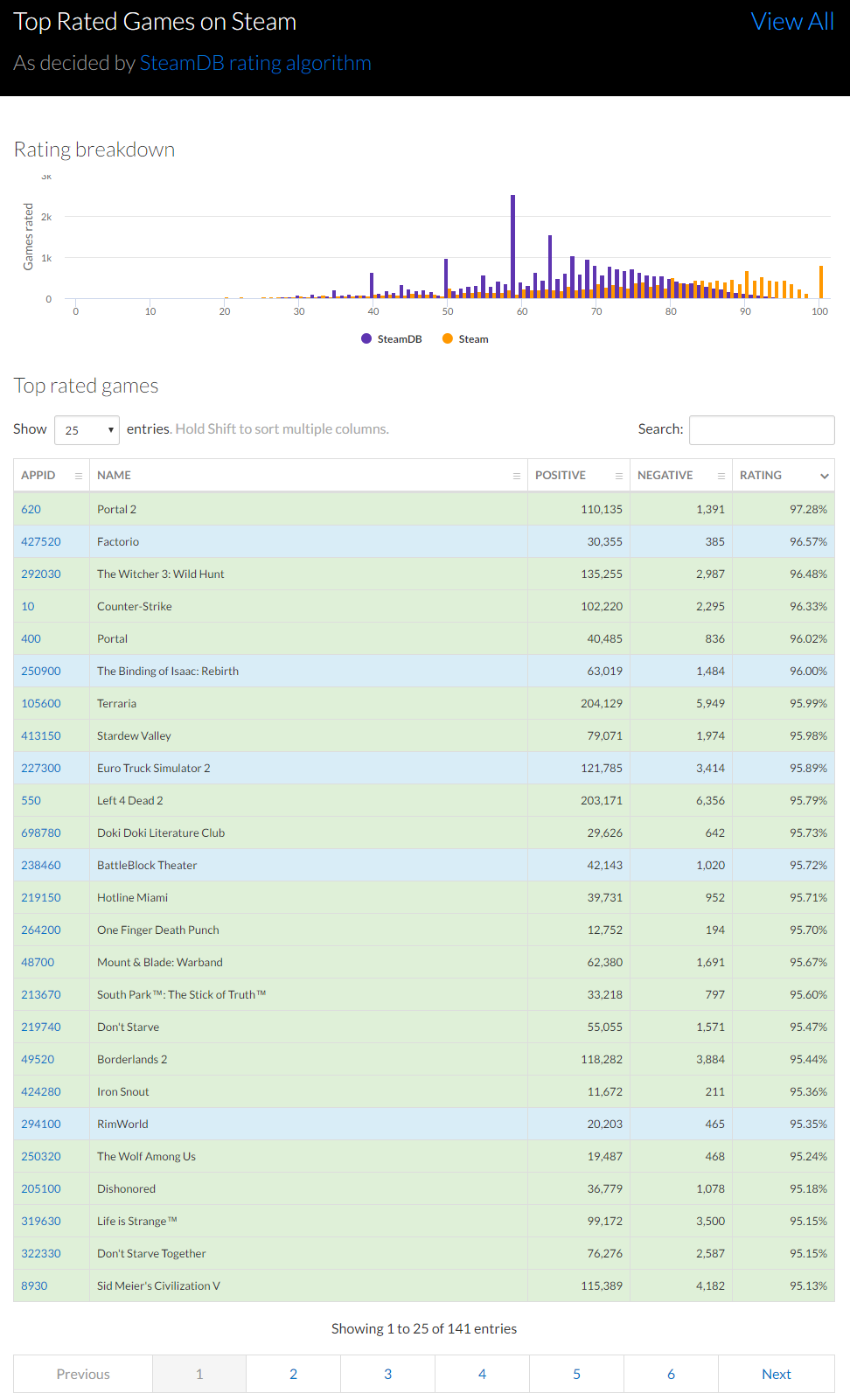
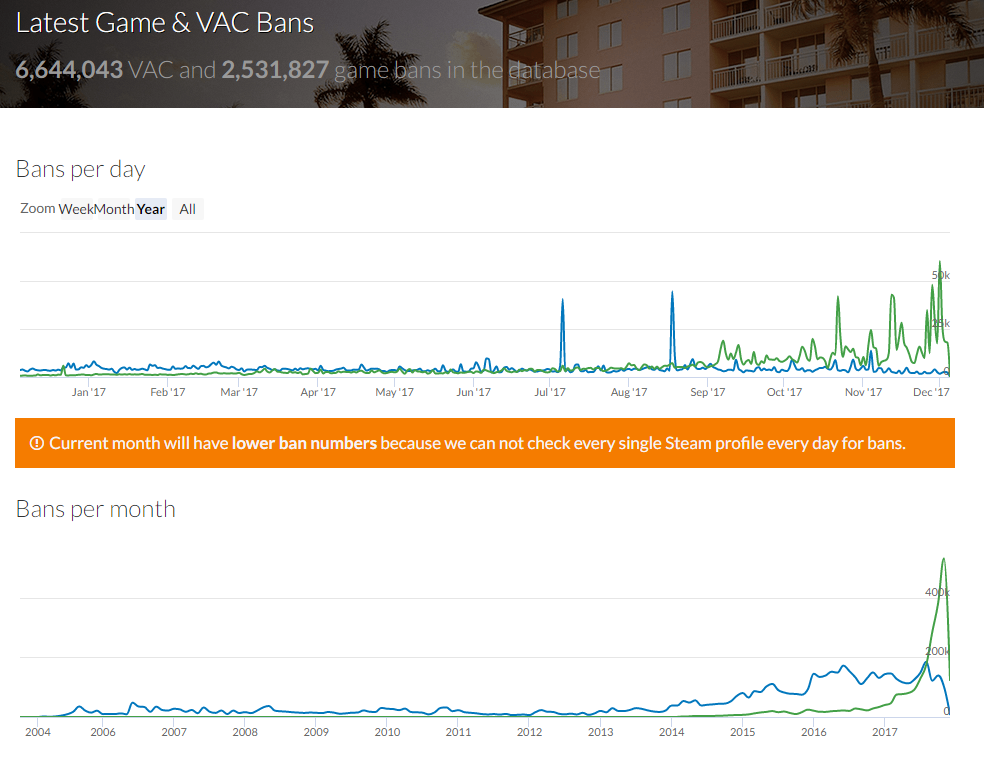
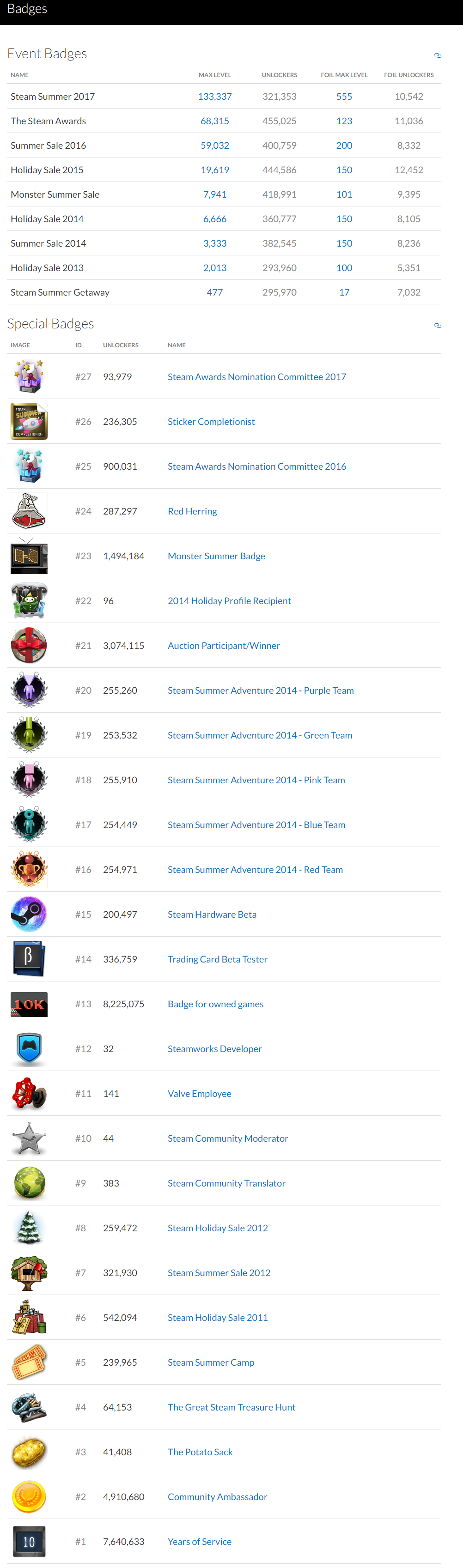
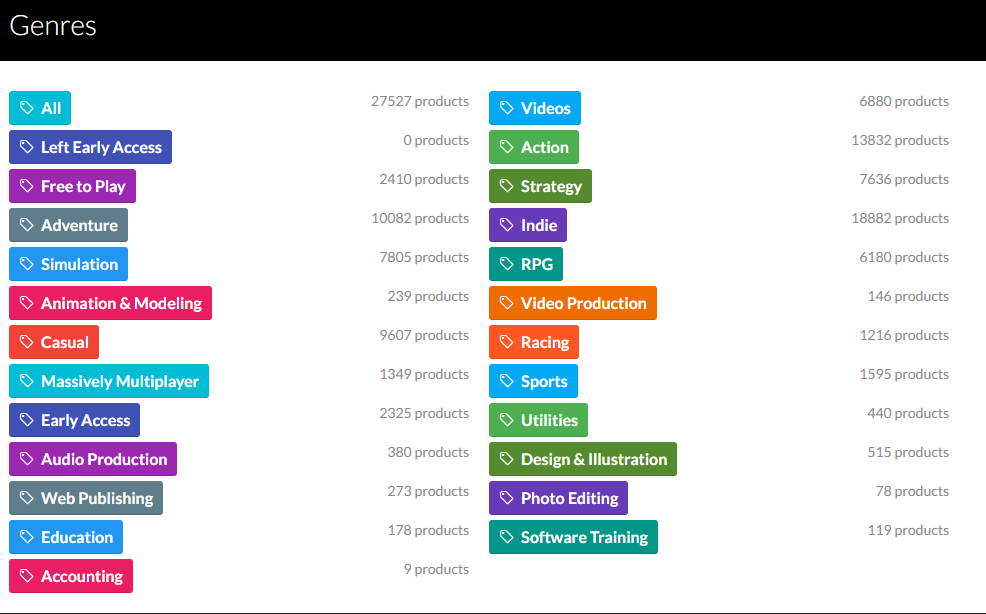
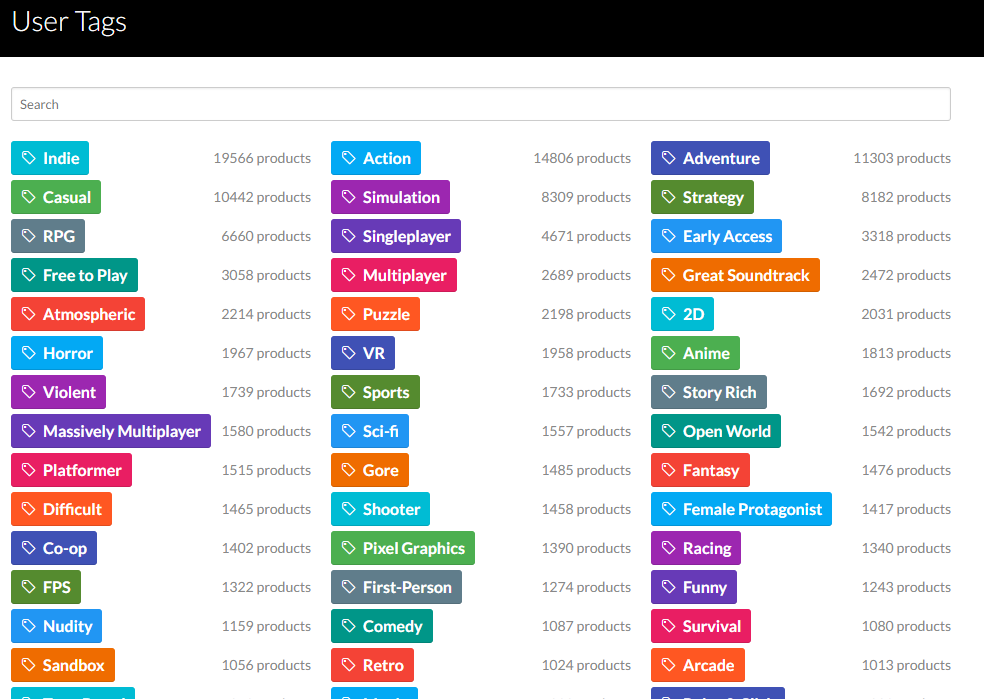
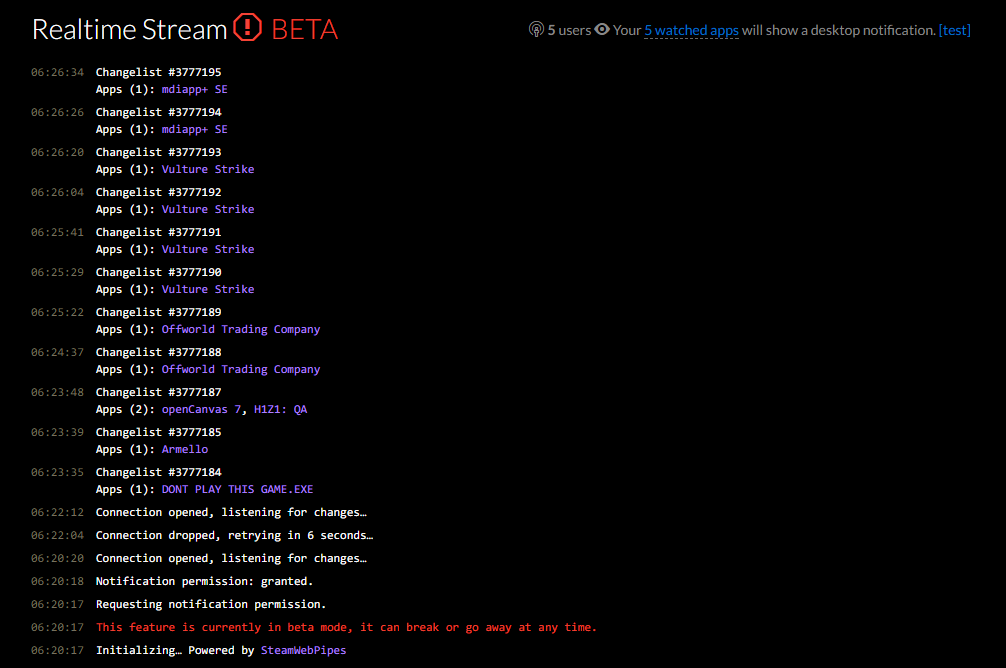
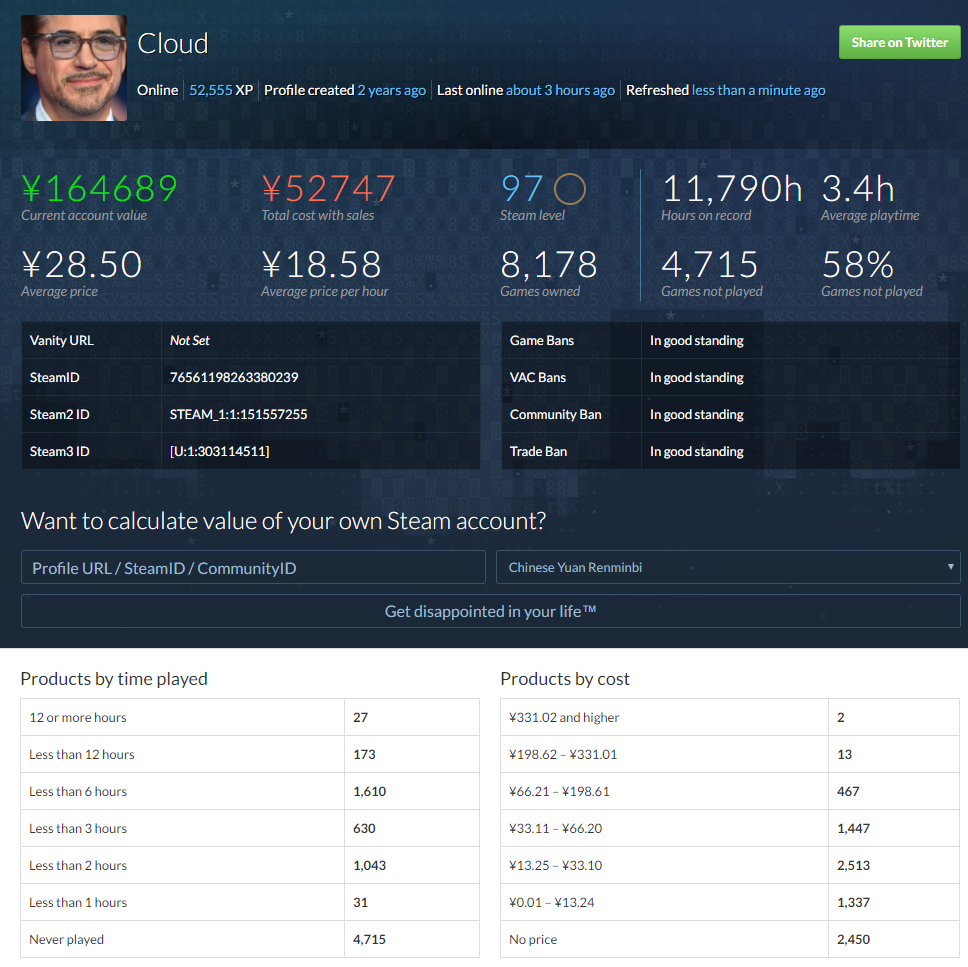
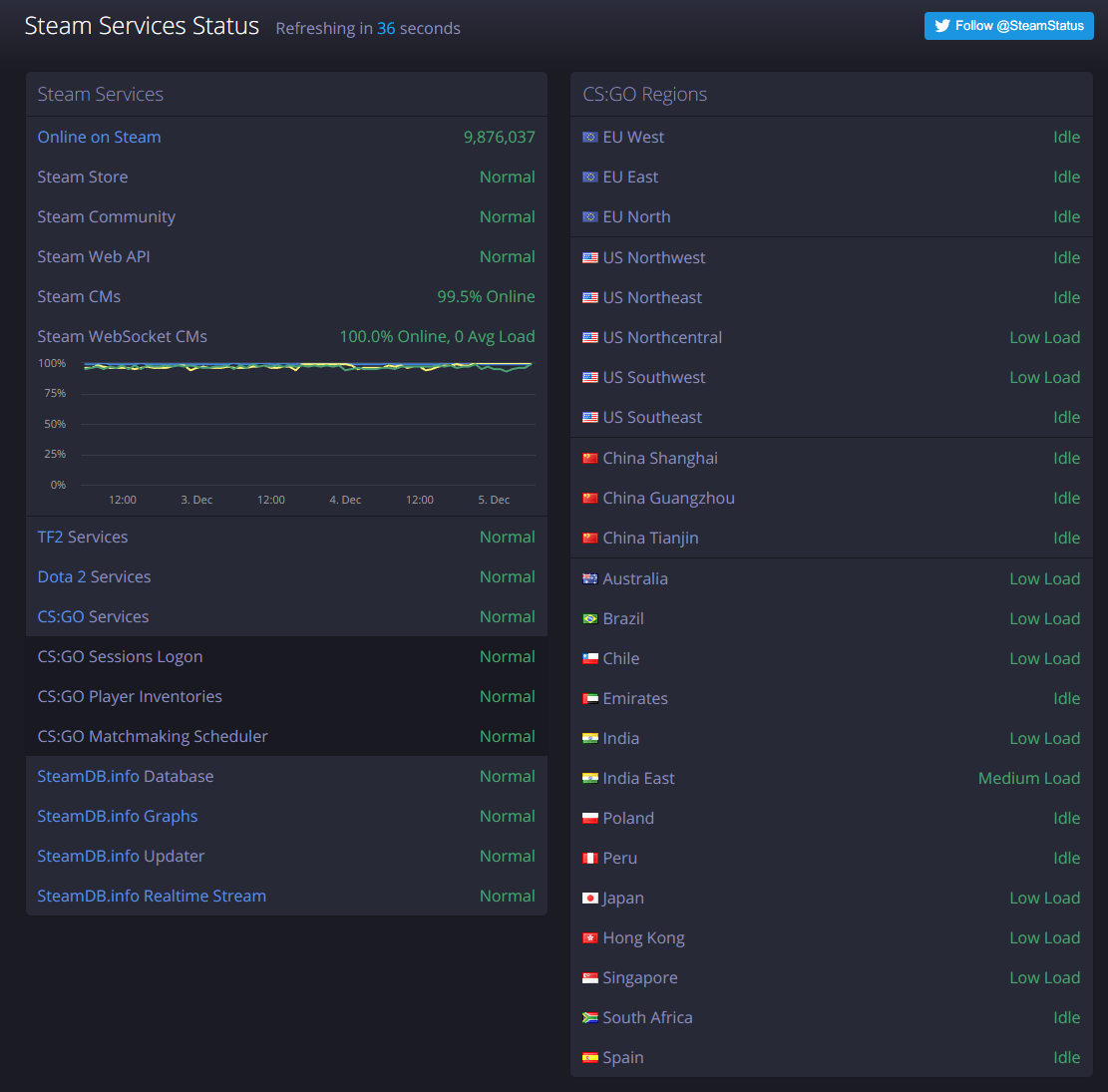




下架游戏可以在这里看: https://steam-tracker.com/
被 ban 游戏可以在这里看: https://steam.madjoki.com/apps/banned
Removed store name 可能是ban也有可能是下架,不能确定
最近新出了一个 Retire 功能,如果是 “Retired at publisher request” 就是开发商下架的